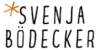Regelmäßige WordPress-Backups mit UpdraftPlus
Mit UpdraftPlus erstellt du Backups und sicherst regelmäßig deine WordPress Webseite. Das Plugin gibt es in der kostenlosen Variante und in der Bezahlvariante.
Inhaltsverzeichnis
Stell dir vor, du hast ewig an deiner Website gearbeitet – und dann: irgendetwas geht schief, deine Inhalte sind weg. Mit einem Backup kannst du deine Seite wiederherstellen oder zumindest Teile davon.
Mit UpdraftPlus kannst du deine Seite sicher und im Notfall wiederherstellen.
Einrichtung ist auch für Laien sehr einfach. Das Plugin nimmt dir dabei viel Arbeit ab. Du entscheidest, wie häufig du deine Seite sicherst und wo du dein Backup ablegst: im Plugin selbst, auf einem Google Drive, in der Dropbox oder lässt du es dir als E-Mail zusenden.
So richtest du UpdraftPlus ein:
Gehe im Menü auf Plugins ⟶ und dann auf Neues Plugin hinzufügen.
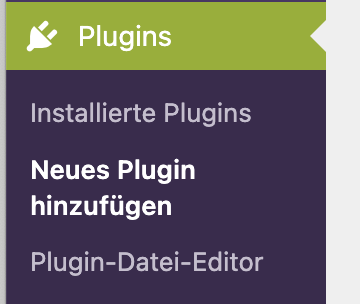
Suche nach dem Plugin UpdraftPlus und klicke auf Jetzt installieren. Nachdem du es installiert hast, musst du das Plugin noch Aktivieren.
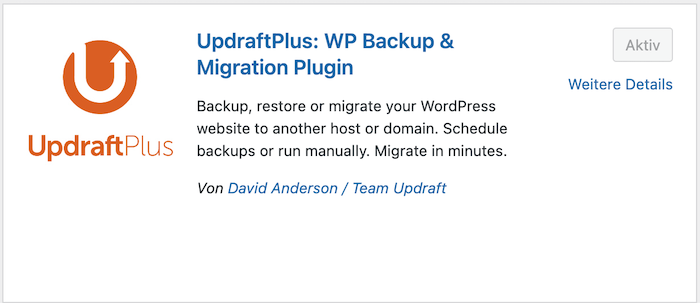
Backups erstellen
Im linken Seitenmenü erscheint jetzt einen neuen Menüpunkt. Klicke auf UpdraftPlus. Hier kannst du einstellen, wie häufig du ein Backup machen möchtest und wohin es gespeichert werden soll.
Wähle eine Zeit zwischen alle 2 Stunden und monatlich. Die Frequenz hängt davon ab, wie häufig du Änderungen an deiner Webseite vornimmst. Bei mir reichen locker alle 1-2 Wochen.
Erstes Backup erstellen
Öffne UpdraftPlus und klick auf Jetzt sichern. Wähle dann „Datenbank“ und „Dateien“ aus, damit wirklich alles gesichert wird. Danach startest du das Backup. Sobald es fertig ist, kannst du es unter Vorhandene Sicherungen herunterladen – für den Fall der Fälle.

Automatische Backups einrichten
Damit du nicht jedes Mal selbst an das Backup denken musst, stellst du am besten automatische Sicherungen ein.
Wechsle dazu in Einstellungen. Hier legst du fest, wie oft ein Backup gemacht werden soll. Von alle 2 Stunden bis monatlich gibt es verschiedene Möglichkeiten. Die Häufigkeit solltest du danach festlegen, wie oft du deine Website aktualisierst.
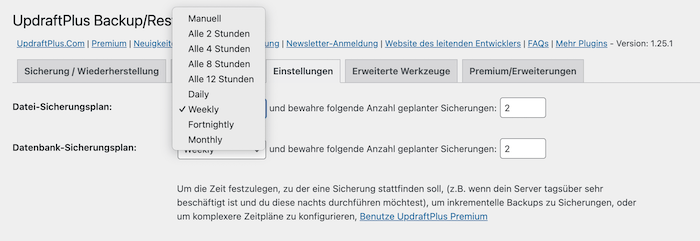
Außerdem kannst du angeben, wie viele Versionen gespeichert bleiben sollen – drei bis fünf sind eine gute Wahl. Wenn du also ein Backup-Intervall von wöchentlich einstellst und die Anzahl der gespeicherten Versionen auf 3 setzt, hast du immer die letzten drei Wochen gesichert. Sobald ein viertes Backup erstellt wird, löscht UpdraftPlus automatisch das älteste Backup.
Backup extern sichern
Du kannst wählen, wo deine Backups gespeichert werden sollen.
Verlasse dich nicht nur auf deine Backups auf deinem Webserver – denn der könnte ja selbst ausfallen. Speichere deine Backups außerdem extern. UpdraftPlus bietet dir dafür verschiedene Speicherort wie Google Drive, Dropbox oder OneDrive. Du kannst dir die Dateien auch per E-Mail zusenden lassen.
Wähle den Speicherort aus, klick auf Änderungen speichern und folge den Anweisungen, um die Verbindung herzustellen. Danach werden die Backups automatisch dorthin gesichert.
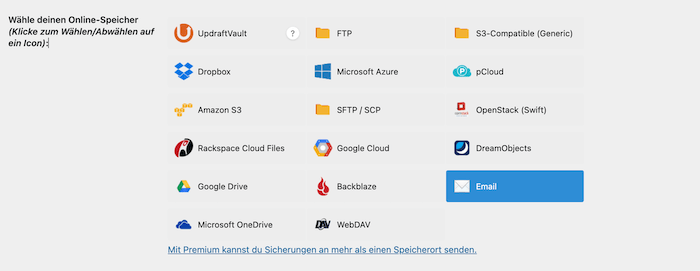
Wenn du schon einige Backups erstellt hast findest du sie hier der Übersicht. Von hier kannst du deine WordPress auch direkt wiederherstellen.
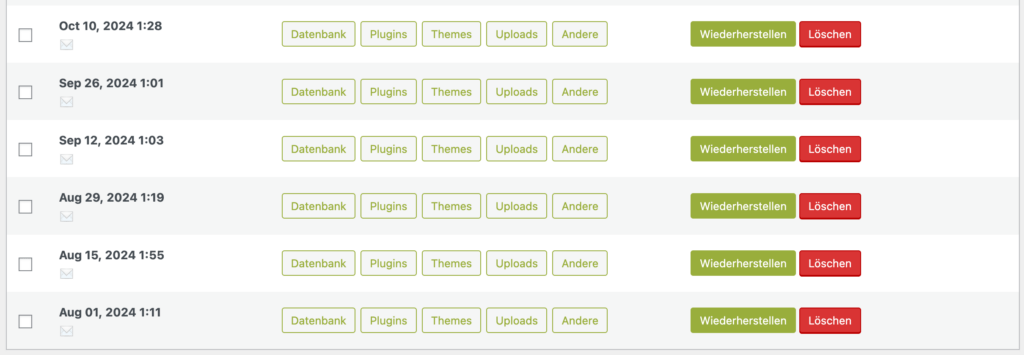
Darauf solltest du achten:
Ja, beim Speichern von Backups in der Cloud gibt es ein paar Dinge, die du beachten solltest.
Die externe Speicherung
Achte auf Genug Speicherplatz. Wenn du mit kostenlosen Cloud-Diensten wie Google Drive oder Dropbox arbeitest, denke daran, dass irgendwann der Platz knapp werden kann, falls du viele Backups speicherst. Prüfe immer mal wieder, ob alte Backups gelöscht werden können oder ob du mehr Speicher brauchst.
Achte auf Sicherheit: Nutze ein starkes Passwort und – falls möglich – die Zwei-Faktor-Authentifizierung. So schützt du deine Backups am besten.
Falls du genug Platz hast, speichere dein Backup zusätzlich lokal auf deinem Computer oder einer externen Festplatte. In dem eher unwahrscheinlichen, aber trotzdem möglichen Fall, dass deine Webserver und dein Cloud-Dienst nicht verfügbar sind, hast du immer noch eine Sicherheitskopie.
Datenschutz (DSGVO)
In Deutschland und den anderen Länder der EU ist der Datenschutz sehr wichtig. Wenn du personenbezogene Daten – das können Kundendaten, Bestellungen, aber auch Kommentare sein – über deine Webseite speicherst, solltest du auf diese Punkte beachten:
DSGVO-konforme Cloud-Anbieter: Google Drive, Dropbox oder OneDrive sitzen in den USA. Aus datenschutzsicht kann das problematisch sein. Überprüfe, ob deine Daten wirklich in der EU gespeichert werden. Andernfalls kannst du deine Daten auf einem eigenen Server speichern.
Falls du trotzdem einen Anbieter wie Google Drive oder Dropbox nutzt, brauchst du einen Auftragsverarbeitungsvertrag (AVV) mit dem jeweiligen Unternehmen. Damit wird vertraglich geregelt, dass die Daten DSGVO-konform verarbeitet werden.
In der Premium-Version von UpdraftPlus kannst du eine Verschlüsselung für Datenbank-Backups einrichten. Dann kann sinnvoll sein, wenn sensible Daten wie Bankverbindungen, Geburtsdaten, Gesundheitsdaten oder politische und religiöse Meinungen speicherst.